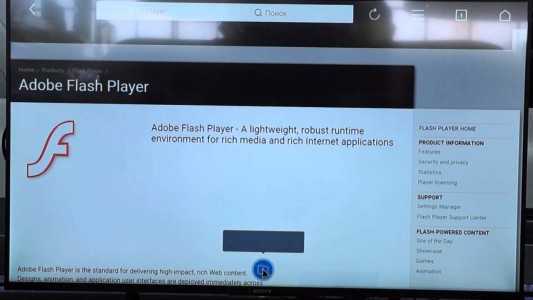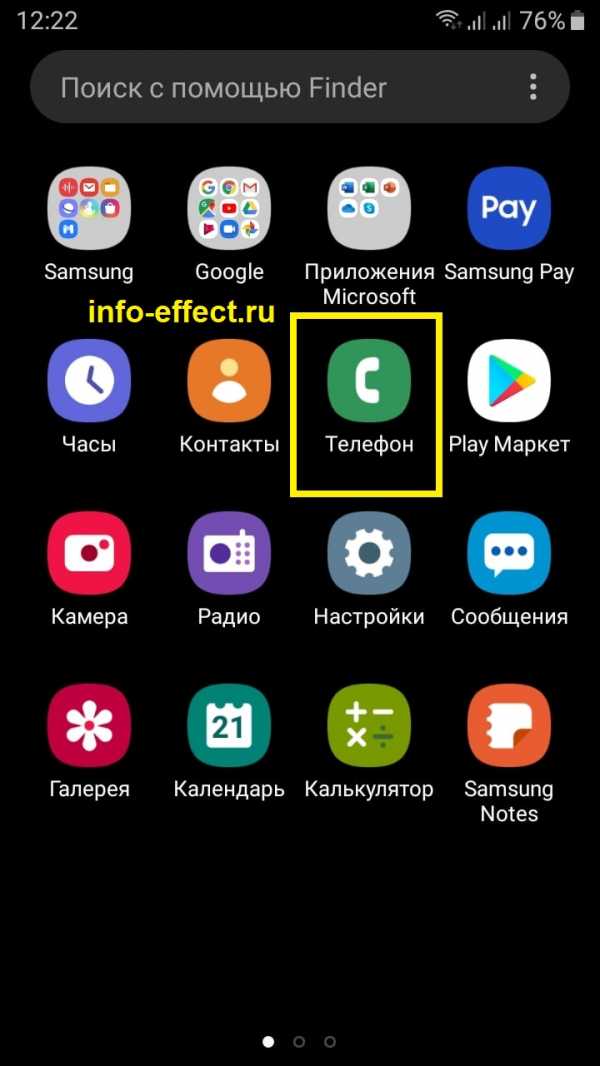Как восстановить удаленные контакты на самсунге
Как восстановить удаленные контакты и номера в телефоне Samsung?
Сегодня существует несколько вариантов, как восстановить удаленные контакты в телефоне Samsung. Применение любого из методов помогает вернуть телефонную книгу и необходимые номера в течение нескольких минут. Ниже рассмотрим основные способы, позволяющие быстро вернуть номера на смартфоны Samsung с помощью встроенных возможностей и дополнительного программного обеспечения.

Как восстановить удаленные контакты на Самсунг — все способы
Пользователи смартфонов часто спрашивают, можно ли восстановить удаленные контакты в телефоне Самсунг. Это реально, если владелец заранее позаботился о ситуации — сделал резервную копию или синхронизировался со своим профилем (в Самсунг или Гугл). Рассмотрим каждый из методов подробнее.
Стандартный способ
Разработчики Андроид позаботились о том, чтобы пользователи Samsung и других смартфонов могли быстро восстановить удаленные номера. Для этого предусмотрена опция Импорт/Экспорт, позволяющая создать специальный файл для возврата необходимых номеров. Он сохраняется на карте памяти или выносном носителе для дальнейшего восстановления.
Алгоритм действий такой:
- Откройте Контакты и войдите в настройки.
- Выберите раздел Импорт/Экспорт.
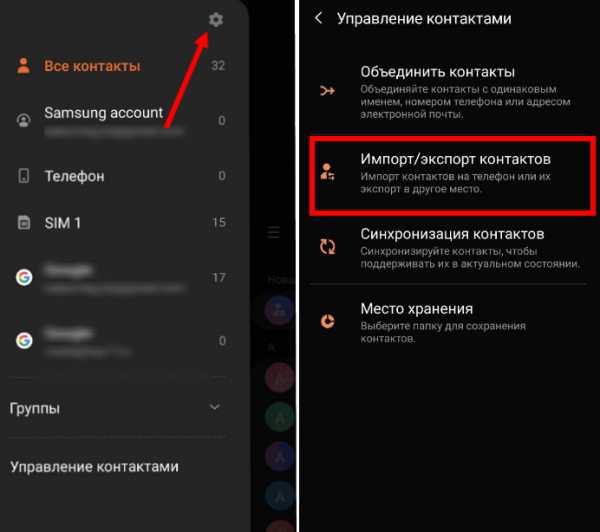
- Определитесь с местом сохранения резервной копии (к примеру, на карте памяти).
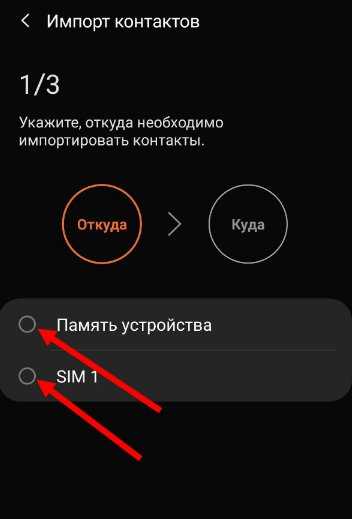
Сохраненный файл будет назваться Конакты.vcf, а его месторасположением по умолчанию папка storage. Для надежности рекомендуется сохранить документ на ПК или флешку.
Кстати, о том как восстановить удалённые фото, мы рассказывали в других статьях.
При наличии такого файла можно легко восстановить удаленные номера в телефон Самсунг на Андроид. Для этого:
- Войдите в Контакты смартфона, где проводится восстановление.
- Откройте настройки и выберите вариант Экспорт/Импорт.
- Выберите восстановление и укажите путь к файлу.
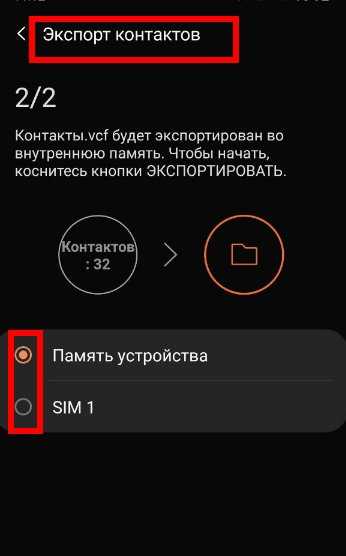
Этот способ позволяет быстро восстановить удаленные номера. Главное, сделать резервную копию контактов телефона Samsung на Андроид и хранить ее в отдельном месте. Для актуальности желательно время от времени делать новый файл (если часто добавляются новые номера).
С помощью программы Kies
Пользователи телефонов Samsung могут восстановить удаленные контакты на телефоне при помощи программы Kies. Алгоритм такой:
- Скачайте и поставьте программу на смартфон.
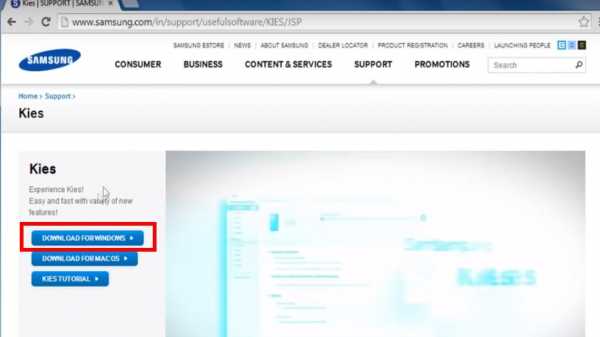
- Подключите устройство через кабель USB к компьютеру.
- Поставьте отметку возле поля Contacts.
- Жмите на Backup.

После этих операций формируется файл Backup, используемый для восстановления с помощью Kies. Для решения задачи жмите по программе Restore и направьте на интересующие данные для бэкапа.
Через сервис Гугл
Популярный метод, позволяющий восстановить контакты на Андроиде после удаления на Самсунг — применение возможности виртуального Гугл-сервиса. ОС Android позволяет устройствам синхронизироваться с платформой, сохраняя видеофайлы, фотографии, заметки и контактные данные. Имеющиеся копии можно использоваться для восстановления.
Учтите, что восстановить удаленные контакты на телефоне Samsung можно только в том случае, если раньше пользователь включил синхронизацию. Для этого перейдите в Аккаунты, выберите Гугл и включите необходимую опцию. После этого можно быстро восстановить данные контактной книги:
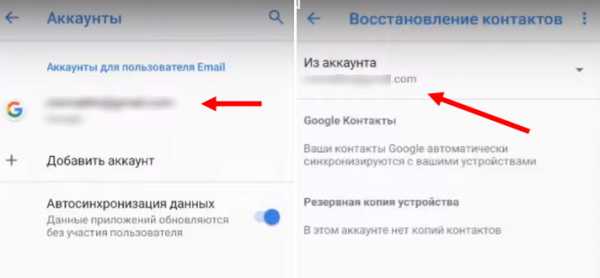
- войдите в браузере телефона по адресу contacts.google.com;
- перейдите на ресурс с помощью почтового ящика, который был привязан к Samsung;
- в открытом окне жмите на Еще, а после этого — Восстановить контакты;
- укажите дату, к которой нужно вернуться для возврата телефонной книги в Samsung;
- жмите Восстановить и дождитесь, пока система не вернет данные.
Если по какой-то причине номера не появились в телефонной книге, удалите аккаунт Гугл и добавьте его обратно для синхронизации.
С помощью Samsung аккаунта
Этот метод позволяет восстановить удаленные номера в телефоне Самсунг Галакси в случае сбоя в работе, утери части или всей контактной информации. Для восстановления нужно удалить аккаунт и снова добавить его. Алгоритм такой:
- Откройте настройки смартфона и войдите в раздел Облако и учетные записи.
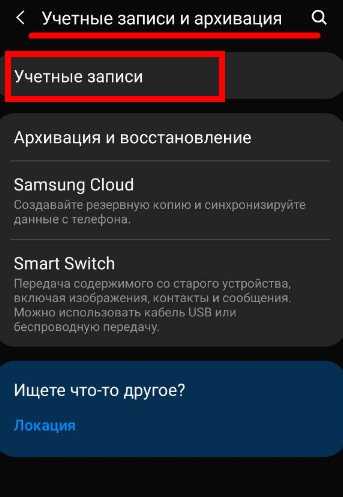
- Перейдите в секцию Учетные записи и выберите в перечне Samsung Account.
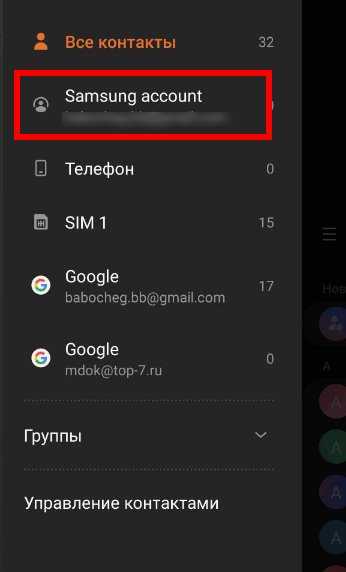
- Жмите на электронный адрес, кликните на кнопку меню, расположенную справа вверху и выберите Удалить учетную запись. После подтверждения профиль удаляется.
- Перезапустите телефон Samsung.
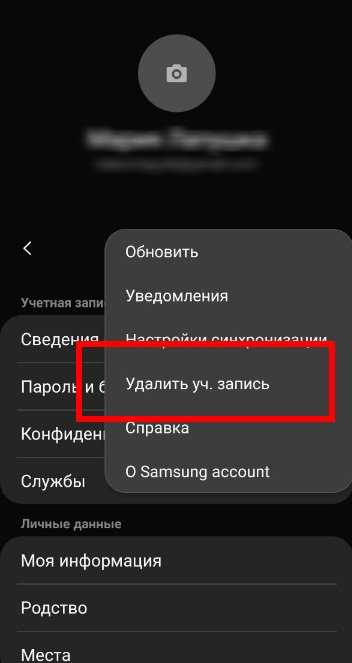
- Добавьте эту же учетную запись и дождитесь синхронизации удаленных данных. Если автоматически это не происходит, жмите на ссылку Синхронизировать, которая принудительно запускает процесс.
Это удобный метод, которые часто применяют пользователи Samsung Galaxy для быстрого восстановления.
Использование стороннего софта
При выборе вариантов, как восстановить удаленные контакты в телефоне Samsung, нужно рассмотреть способ с применением дополнительного софта. С помощью такого ПО можно быстро вернуть потерянные сведения при неработающей синхронизации.
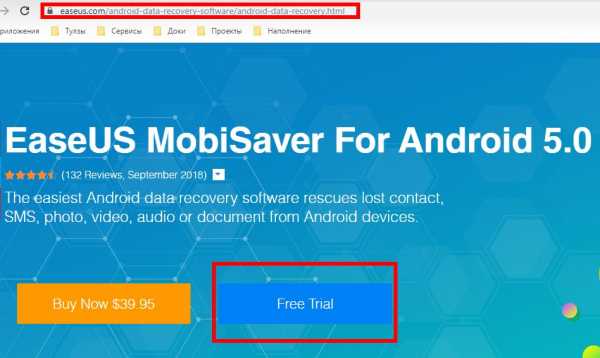
При использовании EasyUS Mobisaver сделайте следующее:
- установите на ПК указанное ПО и войдите в программу;
- активируйте на телефоне Samsung отладку по USB;
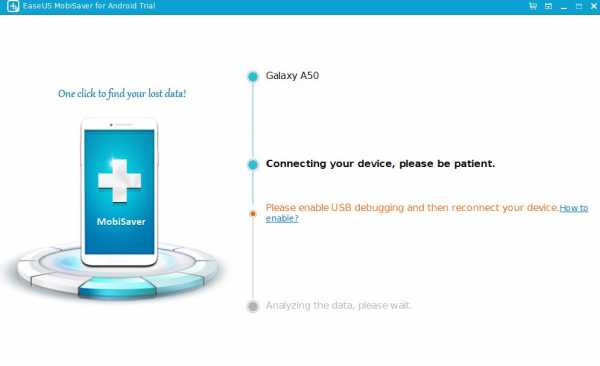
- разблокируйте режим Суперпользователя;
- ждите, пока производится сканирование смартфона, а после его завершения появляется вкладка Contact;
- восстановите номера, нажав кнопку Recover.
После завершения работы режим Суперпользователя лучше отключить.
Рассматривая варианты, что делать, если удалил контакты на Андроиде, и как восстановить их на Самсунг, нельзя игнорировать программу Dr.Fone. Сделайте такие шаги:
- Установите программу на ПК.
- Подключите Samsung к компьютеру с помощью кабеля для передачи файлов.
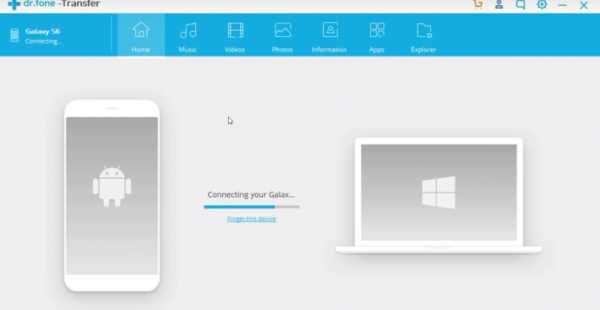
- Выберите Восстановить.
- Дождитесь, пока софт не обнаружит аппарат Самсунг. Если вы не включите USB-откладку, сделайте это.
- Установите отметку на флажке Samsung Android. Жмите отметку Контакты и Далее.
- Дождитесь, пока dr.fone проанализирует и сканирует устройство. После этого можно восстановить удаленные контакты в телефоне Samsung.
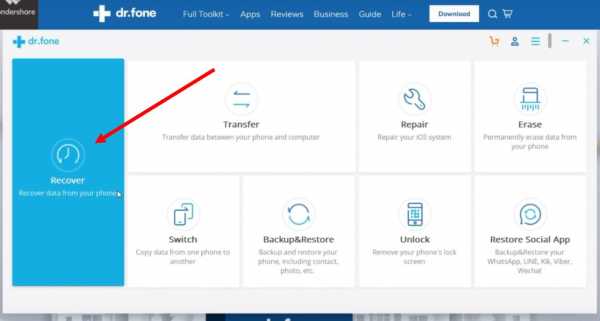
- После окончания сканирования и выберите раздел Контакты. С правой стороны проверьте флажки возле номеров, которые необходимо восстановить.
- Кликните на кнопку восстановления справа внизу для возврата контактов и их перемещения в папку по умолчанию на ПК. Как вариант, можно нажать на кнопку Обзор для выбора другой папки с телефонами.
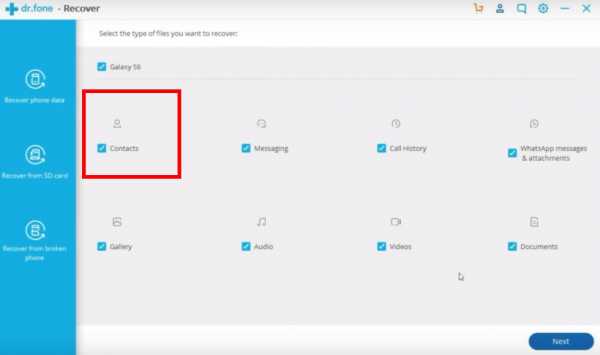
Это хороший метод, позволяющий быстро вернуть утерянные контакты в смартфонах Samsung.
Еще одна полезная программа — Super Backup: SMS&Contact. С помощью этого софта можно быстро сохранить данные, а впоследствии восстановить контакты, СМС, звонки или другие данные. Алгоритм такой:
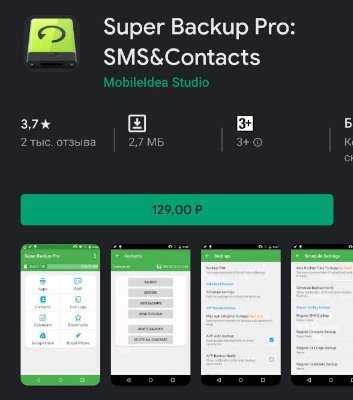
- скачайте и установите софт на телефон;
- запустите ПО, а после выберите нужный раздел меню на основном экране;
- выберите нужный раздел и жмите на Сохранить;
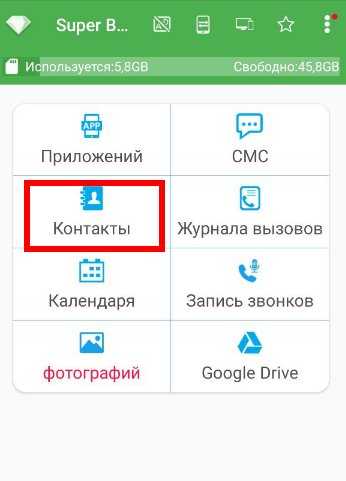
- дождитесь создания папки с именем программы;
- используйте резервные копии для восстановления.
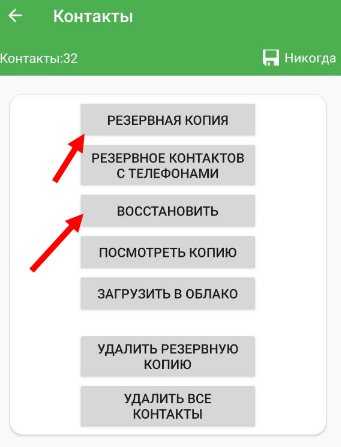
Дополнительный метод
Бывают ситуации, когда нужные контакты не отображаются из-за неправильной настройки. К примеру, показываются только те номера, которые находятся в памяти, на СИМ-карте или на одно из аккаунтов. Для настройки сделайте следующее:
- войдите в Контакты на смартфоне;
- жмите на кнопку Меню справа вверху и войдите в Настройки;
- перейдите в раздел Показать контакты;
- выберите Все контакты.
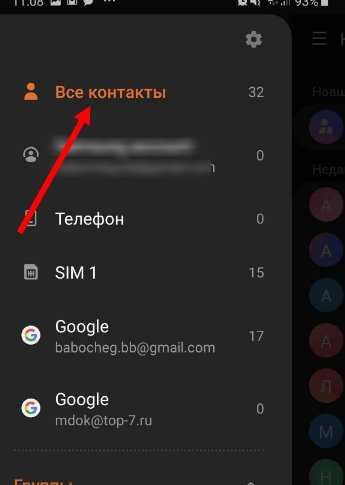
После выполнения этих шагов телефонная книга будет показывать все номера.
Советы по резервному копированию аккаунта Samsung
Для надежности эксперты рекомендуют делать резервное копирование аккаунта Samsung, чтобы впоследствии быстро восстановить удаленные контакты. Алгоритм действий такой:
- Войдите в раздел Аккаунты, а далее Настройки.
- Жмите на аккаунт Samsung.
- Выберите раздел Backup для продолжения.
- Укажите данные, которые необходимо копировать. Обратите внимание, чтобы в перечне была вся необходимая информация.
- Сделайте резервную копию.
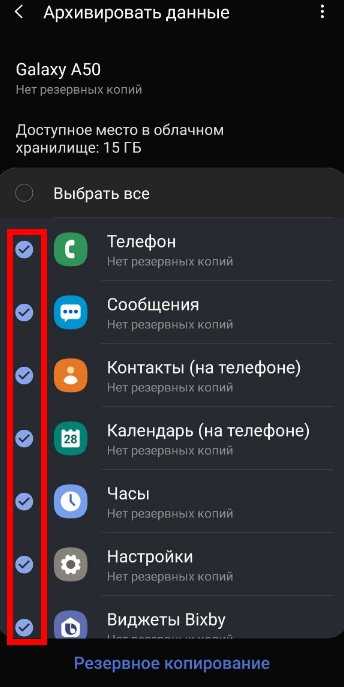
При наличии резервной копии данные всегда можно восстановить с помощью аккаунта Samsung.
Полезные советы:
- всегда делайте бэкап для восстановления контактов в телефоне Самсунг;
- используйте для восстановления внутренние возможности Андроид или дополнительные программы.
Теперь вы знаете, как восстановить удаленные контакты в телефоне Samsung, чтобы вернуть необходимые данные в максимально сжатые сроки. Во избежание проблем в будущем всегда делайте резервную копию важной информации и храните ее на выносном устройстве или на карте памяти телефона. В таком случае можно всегда вернуть удаленные номера на место.
[3 способа] Как восстановить удаленные контакты с телефона Samsung
Сводка
Список контактов и номера телефонов признаны наиболее важными данными на телефоне. В повседневной жизни мы можем удалить контакты из-за человеческой ошибки. Среди пользователей Samsung такое случается часто. Эта страница будет посвящена предоставлению вам лучших советов по восстановлению удаленных контактов с телефона Samsung .
Некоторые пользователи хотели бы искать уловки для восстановления потерянных контактов на Samsung без компьютера.Это не проблема, но эти уловки всегда требуют предварительного резервного копирования. Соответствующие советы размещены в Советах 2 и 3. Если вы не создавали резервные копии контактов перед удалением, перейдите к Совету 1 для лучшего выбора. Для начала также важно с самого начала узнать некоторые вещи о восстановлении контактов Samsung.
Что делать, если по ошибке удалили контакты на Samsung Galaxy?
Это может точно подтвердить, что удаленные контакты не будут сразу удалены с вашего Samsung Galaxy.Байты этих контактов были рассредоточены по внутренней памяти вашего Galaxy и сохранены в невидимом формате, чтобы быть готовыми принять новые данные.
Если вы можете собрать разрозненные байты вместе, вы легко сможете восстановить удаленные контакты на своем Samsung Galaxy . Для этого вам следует избегать записи новых данных. В противном случае вы потеряете шанс вернуть потерянные данные, если они будут покрыты новыми данными.
Вот первые советы, которые вы должны оказать с вашим Samsung:
- Прекратите пользоваться телефоном, не фотографируйте, не отправляйте SMS и не просматривайте страницы в Интернете.
- Отключите сети, чтобы избежать автоматического обновления системы.
- Используйте правильный способ восстановить потерянные контакты на вашем Samsung как можно скорее.
Людям также нравится:
Как восстановить удаленные журналы вызовов на Samsung Galaxy? - 4 метода
Лучшие способы восстановления удаленных контактов с телефона Android в 2019 году
Совет 1. Как восстановить удаленные контакты из внутренней памяти Samsung без резервного копирования? - Использование профессионального программного обеспечения для восстановления контактов Samsung
Как мы все знаем, люди с большей вероятностью удалят контакты случайно, не имея времени на их резервное копирование.Благодаря Samsung Data Recovery вам не нужно беспокоиться об этом, потому что это программное обеспечение предназначено для восстановления удаленных файлов с телефонов Android без резервного копирования. С его помощью вы можете легко найти потерянные контакты обратно в Samsung Galaxy .
Что может сделать для вас программа Samsung Data Recovery?
(1) Восстановление удаленных или потерянных текстовых сообщений, контактов, журналов вызовов из внутренней памяти Android / SIM-карты (требуется root-права).
(2) Получить удаленные фотографии, видео, музыку и документы с SD-карты Android без рута.
(3) Резервное копирование существующих файлов с устройства Android на компьютер (для устройств Android с рутированным и некорневым доступом).
(4) Предварительный просмотр файлов перед передачей данных.
Программное обеспечение поддерживает все телефоны Samsung Galaxy, включая Samsung Galaxy S10 / S9 / S7 / S6, Galaxy Note9 / 8/7/6, Galaxy A9 / A8 / A7 / A6, Galaxy J8 / J7 / J6 / J5 / J4, и т.д., поэтому вам не нужно беспокоиться о совместимости. На самом деле также поддерживаются другие бренды Android, такие как HUAWEI, LG, Xiaomi, OPPO, OnePlus, Motorola, HTC и другие.
Как получить мои контакты на моем Samsung Galaxy?
Для этого вам сначала необходимо получить root права на Samsung Galaxy. Тогда:
- Запустите программу и подключите свой Samsung Galaxy к компьютеру.
- Включить отладку по USB.
- Программа просканирует файлы.
- Предварительный просмотр и выбор элементов контакта.
- Восстановление контактов с Самсунга на компьютер.
Для подробностей:
Шаг 1.Подключите Samsung Galaxy к компьютеру с помощью кабеля USB.
Загрузите и установите Samsung Data Recovery на свой компьютер. Затем запустите программу и подключите телефон Samsung к компьютеру через USB-кабель. Вам необходимо включить отладку по USB на вашем телефоне Samsung. После этого вы увидите основной интерфейс, как показано ниже:
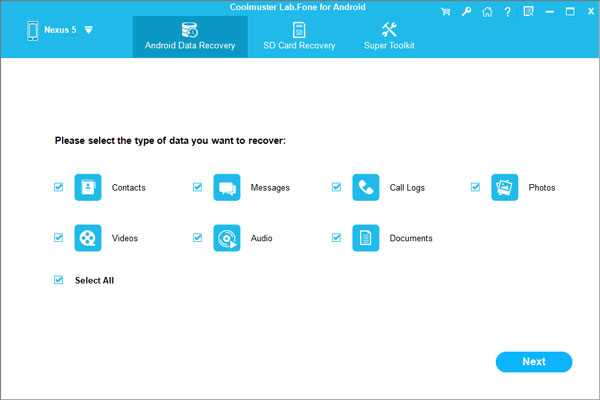
Шаг 2. Предварительный просмотр и выбор контактов.
В главном интерфейсе отметьте «Контакты» и другие типы файлов по своему усмотрению и нажмите «Далее».Затем программа выполняет углубленное сканирование данных на вашем телефоне Samsung. Когда он закончится, вы можете просмотреть контакты и выбрать элементы. (Удаленные отмечены красным.)
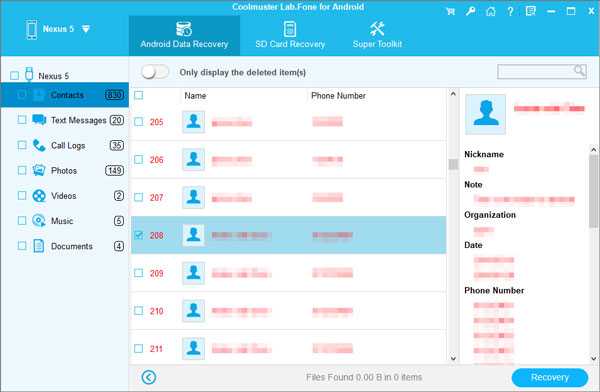
Шаг 3. Начните восстановление удаленных контактов из Samsung Galaxy.
Нажмите на значок «Восстановить» и выберите локальную папку для сохранения контактов. Если вы выбрали для восстановления другие типы файлов, программа сама создаст папки для сохранения каждого типа файлов.
Видеоурок - Как восстановить удаленные контакты из Samsung Galaxy?
Если у вас все еще есть проблемы, вы можете посмотреть видеоурок по Samsung Contacts Recovery.
Читайте также:
Samsung Galaxy Recovery - Как восстановить удаленные файлы с Samsung Galaxy в 2019 году?
Восстановление данных на Samsung Galaxy с разбитым экраном
Совет 2. Восстановление удаленных контактов на Samsung из облака
Google и Samsung предоставляют пользователям Samsung бесплатное пространство для хранения резервных копий файлов в своих облачных сервисах.Вы можете установить частоту автоматического резервного копирования контактов Samsung в облачную учетную запись. Если вы сделали резервную копию телефонных номеров в облаке, вы можете восстановить контакты из облачной резервной копии без компьютера .
Мы возьмем Samsung Cloud в качестве примера, чтобы дать пошаговое руководство.
Поддерживаемые файлы: Контакты, журналы вызовов, сообщения, мультимедийные файлы, календари, настройки телефона, приложения и многое другое.
Поддерживаемые устройства (недоступно на устройствах Verizon): Galaxy S10 / S9 / S8 / S7 / S6, Note 8/5/4, Galaxy J7 / J3, Galaxy Tab S3 / S2 / A.
Вот как:
- Зайдите в «Настройки».
- Нажмите на «Учетные записи и резервное копирование».
- Щелкните «Резервное копирование и восстановление».
- Выберите опцию «Восстановить данные».
- Выберите «Контакты (учетная запись Samsung)» и другие файлы, которые вы хотите восстановить.
- Нажмите «Восстановить сейчас», чтобы сохранить резервную копию контактов на телефоне Samsung.
Примечание: загруженные контакты будут охватывать существующие на вашем Samsung Galaxy.Это не позволяет вам просматривать элементы и восстанавливать контакты по одному из облака.
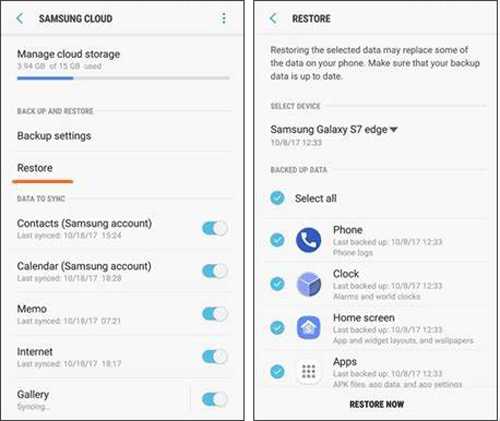
Проверьте, нужно ли вам:
Как сделать резервную копию Samsung Galaxy в облаке?
Совет 3. Возвращайте удаленные контакты в Samsung Galaxy с помощью приложений
Далее мы перечисляем несколько приложений для восстановления контактов Samsung . Вы можете установить их на свой Samsung Galaxy и попробовать, поскольку они бесплатны. Однако большинство из них восстанавливают удаленные контакты из резервных копий.Если вы хотите найти один из них, чтобы получить телефонные номера без резервного копирования, вам необходимо выполнить рутинг телефона.
Вот приложения:
№1. GT Восстановление
GT Recovery - это удобный способ восстановления файлов с телефона Android. Это может позволить вам легко вернуть удаленные контакты Samsung, если вы рутируете свой Samsung Galaxy. Он может попытаться восстановить удаленные файлы без root, но это большой шанс встретить сбой, потому что он может только сканировать файлы кеша на вашем телефоне, чтобы попытаться найти удаленные данные.
Итак, если вы хотите найти потерянные файлы без резервного копирования, рутируйте свой телефон и используйте GT Recovery. Он поддерживает контакты, SMS, журналы вызовов, фотографии, документы TXT и многое другое.
№ 2. Восстановление удаленного контакта
Как следует из названия, это приложение ориентировано на восстановление удаленных контактов. Он может спасти ваши удаленные контакты, но вы должны войти в него со своей учетной записью Facebook, чтобы он мог загружать контакты из Facebook. Согласно отзывам пользователей, восстановление контактов может занять много времени.
№ 3. Супер резервное копирование и восстановление
Это приложение может создавать резервные копии ваших контактов Samsung на SD-карте и восстанавливать их из резервных копий. Он также может загружать файлы из резервных копий на Google Диск или Gmail и позволяет загружать резервные копии из вашей учетной записи Google. Поддерживаются номера телефонов, адреса электронной почты, группы контактов и фотографии контактов.
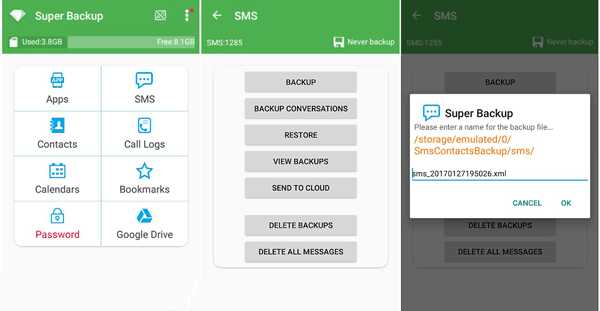
Дополнительные приложения, которые могут вам понадобиться:
Лучшие приложения для восстановления данных Samsung в 2019 году
Напиши в конце:
С развитием технологий, независимо от того, был создан список резервных копий или нет, в наши дни люди могут легко извлекать удаленные контакты со своих телефонов Samsung или других устройств Android.Имея множество советов по возвращению утерянных данных, вы все равно рискуете потерять данные, потому что сейчас нет 100% успеха для восстановления данных. Лучший способ сохранить ваши личные данные в безопасности - это регулярно создавать резервные копии телефона Samsung.
Статьи по теме:
Как перенести контакты с Android на компьютер в 2019 году? [3 простых способа]
4 лучших приложения и программного обеспечения для резервного копирования Samsung в 2019 году
Программное обеспечение для восстановления данных Xiaomi - как восстановить удаленные данные с Xiaomi?
Как восстановить данные Android без рута?
Как восстановить удаленные данные с планшета Samsung?
.
Как восстановить контакты на телефоне Samsung [5 способов]
Мои контакты потеряны !!! Я не знаю, почему это происходит - мои контакты были в моем старом телефоне Samsung, но когда я переключаю их на новый телефон, они исчезли. И работы, и личного дела не было. Это очень неприятно. Кто-нибудь видел что-нибудь подобное и есть ли способ восстановить контакты?
Если вы случайно удалили контакты на телефоне Samsung (Galaxy) или список контактов исчез по каким-то другим причинам, успешное восстановление контактов на Samsung важно для вас, потому что они нужны вам, чтобы оставаться на связи с миром.К счастью, всегда есть способы восстановить потерянные телефонные номера на телефоне Samsung. В зависимости от того, как вы потеряли контакты, восстановление может быть простым или сложным.
Спросите у оператора службы
Это первый вариант, который вы должны попробовать, когда ваши контакты Samsung пропали. Вы можете попытаться связаться со своим поставщиком услуг (например, Verizon, ATT) и попросить у него разрешения на восстановление ваших потерянных контактов. Обратите внимание, что не все службы мобильной связи будут иметь копии контактов в своих системах.
Восстановление контактов из учетной записи Gmail (Google Контакты)
Это еще одно решение, если вы не можете восстановить контактные номера Samsung у поставщика услуг. При первой настройке телефона Samsung на базе Android вам будет предложено добавить учетную запись Google, которая будет связана с вашим устройством. Если ваша учетная запись Google синхронизирована с устройством, она должна хранить резервную копию ваших контактов Samsung в Google Контактах, и вы сможете восстановить потерянные контактные номера оттуда.Имейте в виду, что вы можете восстановить удаленные контакты телефона Samsung за последние 30 дней.
Ниже описано, как восстановить удаленные контакты на смартфоне Samsung из Google Контакты.
- Откройте веб-браузер на своем компьютере.
- Войдите в учетную запись Gmail, которую вы используете для синхронизации с телефоном Samsung.
- Щелкните девять точек в верхнем левом углу экрана Gmail.
- Щелкните Контакты.
- На левой боковой панели контактов Google нажмите «Еще» и выберите «Отменить изменение».
- Выберите подходящий временной интервал для включения удаленных контактов. Вы можете восстановить контакты за 30 дней.
- Нажмите ПОДТВЕРДИТЬ.
- Нажмите ПОВТОРНО, когда появится уведомление «ваш список контактов будет изменен на тот, который был в [установленное вами время] ...».
- Запустите приложение «Настройки» на телефоне Samsung (Galaxy).
- Нажмите «Аккаунты» и выберите Google.
- Нажмите на учетную запись, с которой связаны ваши контакты, если у вас их несколько.
- Установите флажок «Синхронизировать контакты», если он не включается.
- Нажмите «Синхронизировать сейчас».
Все ваши удаленные или утерянные контакты будут восстановлены на вашем смартфоне Samsung Android. Подробнее об импорте, восстановлении или резервном копировании контактов в Google Контакты
Если это не поможет, попробуйте следующий вариант.
Восстановление контактов из внутренней памяти телефона Samsung
Даже если резервные копии ваших номеров телефонов не были где-то сохранены, они не обязательно потеряны навсегда. Технически контакты, которые вы удалили на смартфоне Samsung, остаются где-то глубоко во внутренней памяти, пока не будут перезаписаны новыми данными. Поэтому, когда вы обнаружите, что ваши контакты потеряны, первым делом убедитесь, что вы ничего не сохранили, и отложите устройство в сторону.
Существует широкий спектр программных приложений, которые можно использовать для восстановления телефонных номеров удаленных контактов с телефона Samsung.Android Data Recovery - один из самых популярных вариантов.
Эта программа автоматически просканирует всю область вашего телефона Galaxy в поисках файлов, которые еще не были перезаписаны. Затем вы просто выполняете процесс «наведи и щелкни», чтобы вернуть удаленные контакты, изображения, журналы вызовов, видео, аудио, сообщения, заметки, документы. Он поддерживает все основные телефоны и планшеты Android.
Ниже объясняется, как бы вы поступили с программой для восстановления удаленных контактов из памяти телефона Samsung Galaxy.
- Загрузите Android Data Recovery и установите его на свой Windows или Mac.
- Запустите программу и подключите телефон Samsung к аппарату.
- Включите на устройстве режим отладки по USB.
- На странице выбора типа файла установите флажок рядом с контактами.
- Нажмите кнопку «Инструменты для рутирования», чтобы получить root-права на свой телефон (см. Как получить root-права на Android), и выполните глубокое сканирование телефона.У вас больше шансов найти исчезнувшие контакты.
- Это программное обеспечение для восстановления контактов Samsung отображает ход сканирования и отображает результаты поиска в главном окне.
- Выберите контакты, которые хотите восстановить.
- Нажмите Восстановить и выберите место на жестком диске для их сохранения.
Как восстановить удаленные контакты из Samsung Cloud
Если вы являетесь пользователем Samsung Galaxy и включили службу Samsung Cloud на своем телефоне, ваши контакты должны быть синхронизированы с облаком.Если это так, вы можете восстановить контакты из Samsung Cloud на своем телефоне Samsung Galaxy. Вот как.
- Зайдите в приложение «Настройки» на телефоне Samsung Galaxy.
- Прокрутите вниз и коснитесь Облака и учетных записей.
- Коснитесь Samsung Cloud.
- Нажмите «Восстановить».
- Прокрутите вниз и коснитесь «Контакты» (учетная запись Samsung).
- Нажмите ВОССТАНОВИТЬ СЕЙЧАС. Ваши удаленные контакты из последней облачной резервной копии начнут восстановление на ваш телефон Samsung Galaxy.
Стоит отметить, что восстановить можно только контакты (список контактов, адрес электронной почты, адрес, визитная карточка), сохраненные в учетной записи Samsung. А Samsung Cloud в настоящее время доступен только на определенных устройствах Galaxy и у некоторых операторов.
Также проверьте официальный документ здесь: Синхронизация, резервное копирование и восстановление с помощью Samsung Cloud
Восстановление контактов из резервной копии в Samsung Smart Switch
Как и iTunes от Apple, у Samsung есть собственный инструмент управления мультимедиа - Smart Switch для пользователей телефонов Samsung.Это упрощает синхронизацию контактов между устройствами и локальное резервное копирование данных. Если вы уже создали резервную копию на компьютере, то процесс восстановления удаленных контактов довольно прост. Вот как вы можете восстановить контакты с Samsung Smart Switch.
- Запустите Smart Switch на компьютере и подключите телефон Samsung с помощью кабеля.
- Щелкните Восстановить.
- Нажмите "Выбрать данные резервной копии", если у вас более одной резервной копии.
- Выберите резервную копию для восстановления.
- Выберите опцию «Контакты» в личном содержимом.
- Нажмите ОК.
- Щелкните Восстановить сейчас.
Ваши потерянные контакты теперь будут синхронизированы с телефоном Samsung.
Подробнее: Как восстановить резервную копию компьютера Smart Switch на моем устройстве
Важность создания резервных копий
Хотя существует множество способов восстановить контакты, удаленные или утерянные с телефона Samsung (Galaxy), лучший способ обезопасить информацию о контактах - это регулярно выполнять их резервное копирование.Вы можете экспортировать их и сохранить на (внешний) жесткий диск на своем компьютере или настроить сохранение контактов в облаке, например в учетной записи Google или других облачных сервисах.
Автор Nathel - Последнее обновление 4 ноября 2019 г., 15:00
Как восстановить потерянные фотографии с телефона Android
Как восстановить сообщения WhatsApp с iPhone 8
Как восстановить удаленные файлы на телефоне Huawei
Поддерживаемые модели Samsung: Galaxy Note10, Note10 +, S10, S10e, S10 Plus, S9, S9 Plus, Note 9, Galaxy S8, Note8, S7, S7 Edge, S6, E5, Note 5, Note Edge, Note 4, Tab S2 , Galaxy View, Tab E, Tab S, J1 Ace, C7, C5, J5, J7, A9, J1 Mini, A7, A5, On7, Active Neo, On5, A8, S5 Neo, Trend 2 Lite, S6 Active, S6 Edge, E7, Galaxy Alpha, Grand Prime и др.
.Как восстановить удаленные контакты на телефоне Samsung Galaxy
Селена КомезОбновлено 17 июля, 2017
Потеряли важные телефонные номера на своем смартфоне Galaxy S7, S6, Samsung Galaxy Note 5 / Edge? В нашей повседневной жизни, использующей телефон, может быть много причин, по которым вы можете потерять контакты на телефоне Android Samsung, например, вы можете случайно удалить контакты, вы можете обнаружить, что контакты потеряны после сброса настроек телефона до заводских; рутирование телефона Samsung или повреждение операционной системы.Однако как восстановить потерянные или удаленные контакты на телефоне Samsung или других мобильных телефонах Android? После потери контактов, как вы можете сделать? Вот решение:
1. Пока не пользуйтесь телефоном или планшетом. Потому что, когда файл удаляется с вашего мобильного телефона, он не может быть полностью удален или удален. С помощью подходящего инструмента для восстановления данных с телефона Android вы все равно сможете найти его где-нибудь в своем мобильном хранилище. Прекратите использовать свой телефон для фотосъемки, отправки электронных писем и любых других действий, которые создадут новые данные на устройстве.Или ваши ценные контакты могут быть перезаписаны и ушли навсегда.
2. Установите Android Data Recovery на свой компьютер.
3. Используйте восстановление данных для сканирования вашего Galaxy S8, S7, S6, S5 , S4, S3 или других устройств на базе Android.
4. Верните потерянные данные, экспортировав удаленные файлы со своего мобильного телефона на компьютер. При желании вы можете импортировать их обратно на свой мобильный телефон позже.
Восстановление номеров телефонов Samsung с помощью восстановления контактов Android
Если вы хотите найти стороннее программное обеспечение Samsung Data Recovery для восстановления потерянных контактов Samsung, вы можете использовать это программное обеспечение Android Data Recovery, которое позволяет восстанавливать удаленные контакты с телефонов Samsung без файла резервной копии.Все детали - компания, должность, адрес электронной почты - включены. Интуитивно понятный интерфейс прост в использовании.
Бесплатная загрузка программного обеспечения для восстановления данных Android:
Примечание: онт для восстановления данных Android поддерживает только восстановление контактов на телефоне Samsung , но также поддерживает потерянные текстовые сообщения, фотографии, видео, историю чата WhatsApp напрямую с телефона Samsung Galaxy и сохраняет их на вашем компьютере.
Часть 1: Как восстановить удаленные контакты с телефонов Samsung
Шаг 1.Запустите Samsung Data Recovery и подключите Galaxy S6 к ПК
Первым делом загрузите это программное обеспечение и установите его. Затем откройте его, и интерфейс должен появиться. Здесь вы подключаете телефон к компьютеру
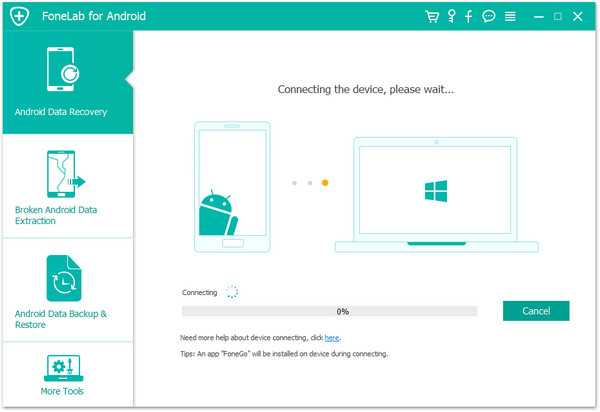
Шаг 2. Войдите в отладку по USB для вашего Samsung
На этом шаге приложение предложит вам включить отладку по USB. Если вы не знаете, что делать, следуйте этому:
1) Для Android 2.3 или более ранней версии: введите «Настройки» <Щелкните «Приложения» <Щелкните «Разработка» <Отметьте «Отладка по USB»
2) Для Android 3.От 0 до 4,1: войдите в «Настройки» <Нажмите «Параметры разработчика» <Отметьте «Отладка по USB»
3) Для Android 4.2 или новее: введите «Настройки» <Нажмите «О телефоне» <Нажмите «Номер сборки» несколько раз, пока не получите заметка «Вы находитесь в режиме разработчика» <Назад в «Настройки» <Щелкните «Параметры разработчика» <Отметьте «Отладка по USB»
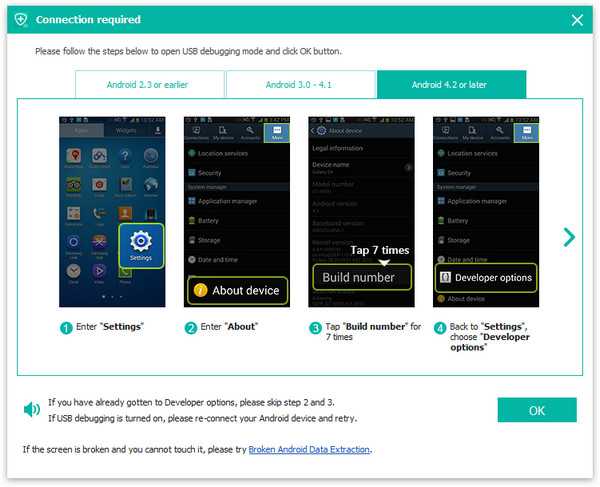
Поскольку Galaxy S4 базируется на Android 4.2, мы должны использовать третий метод.
Шаг 3. Выберите данные для сканирования на Samsung
Затем вы можете выбрать те предметы, которые вам нужны.(«Контакты» - это наш вариант.) Нажмите «Далее».
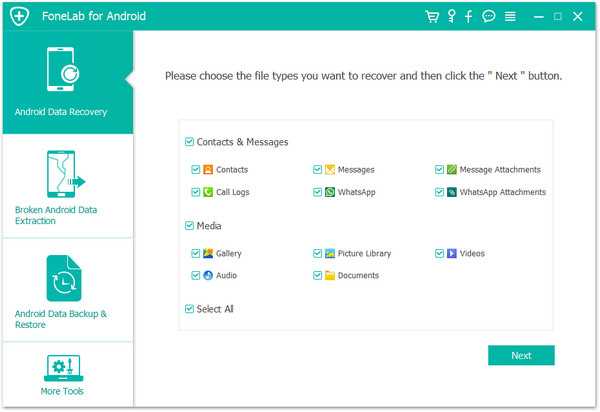
Выберите один из режимов - «Поиск удаленных файлов», «Сканировать все файлы» или «Расширенный режим». Обычно выбирается первый, что экономит ваше время.
Теперь перейдите к своему S4 и нажмите « Разрешить », когда суперпользователю требуются права доступа. Если вы не знаете, как это сделать, в окне показана операция. И, если вы не хотите нажимать на нее несколько раз, просто отметьте «Запомнить».
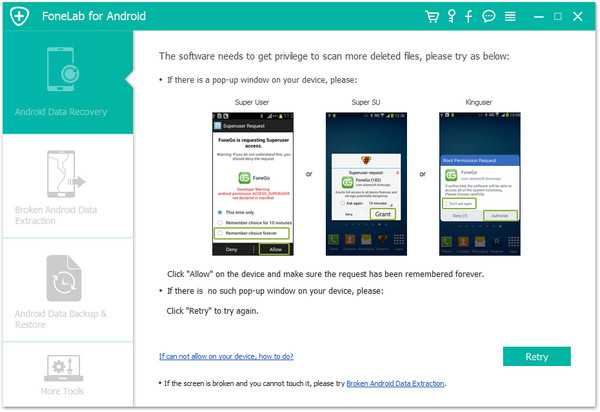
Шаг 4.Сканирование утерянных контактов и восстановление с Samsung
Программа автоматически просканирует телефон для вас. Продолжительность зависит от того, сколько типов файлов вы выберете. Когда появится результат, вы можете просмотреть детали и выбрать тот, который нужно восстановить. Все готово, нажмите «Восстановить».
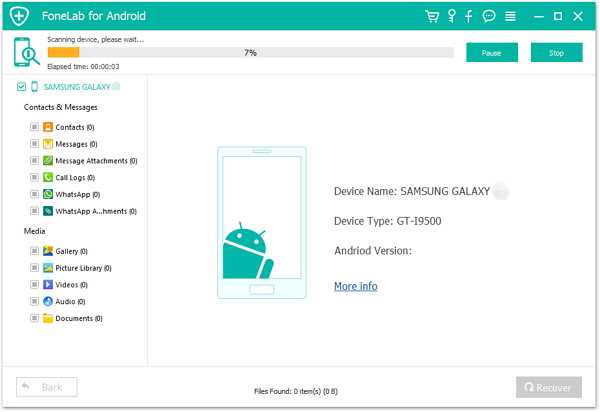
Восстановить утерянные номера телефонов Samsung
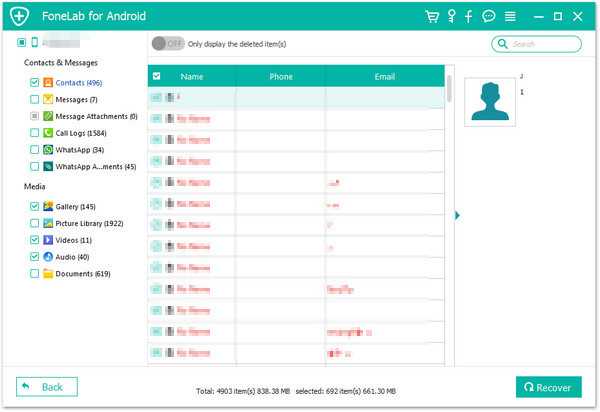
Примечание. Частое резервное копирование файлов вашего Samsung приносит пользу. Охваченные данные не могут быть получены.Так что, когда это произойдет, ваши файлы резервных копий могут очень помочь.
Android Data Recovery Program позволяет сканировать ваше устройство Samsung напрямую и восстанавливать потерянные контакты с телефона Samsung, а также изображения, сообщения и видео. Это полностью безопасная, надежная и простая в использовании программа. Потеряли контакты на вашем устройстве Samsung? Теперь вы можете бесплатно загрузить это программное обеспечение для восстановления данных Android, а затем сканировать / восстанавливать потерянные контакты с устройства Samsung.
Часть 2: Как восстановить удаленные контакты из сломанного Samsung
Чтобы восстановить удаленные контакты со сломанного телефона Samsung, если ваше устройство сломано или повреждено, вам необходимо использовать профессиональную программу Broken Android Data Recovery - Android Data Recover y, которая позволяет сканировать и восстанавливать контакты со сломанного телефона Samsung .Вообще говоря, это означает, что вы можете восстанавливать удаленные контакты, видео, фотографии, текстовые сообщения, электронную почту и другие данные с поврежденных устройств Samsung, таких как Galaxy S8 / S7 / S6 / S5 / S4 / S3, Note 7, Note 5, Note 4, Note 3 и т. Д. Давайте узнаем, как использовать программное обеспечение Android Broken Data Recovery для пошагового восстановления данных со сломанного телефона Samsung.
Шаг 1. Запустите Android Data Recovery и подключите Samsung к компьютеру
Шаг 2. Выберите сломанный тип Samsung
Шаг 3.Войдите в режим загрузки на Samsung
Шаг 4: проанализируйте данные о сломанном Samsung
Шаг 5.Просмотр и восстановление контактов сломанного Samsung
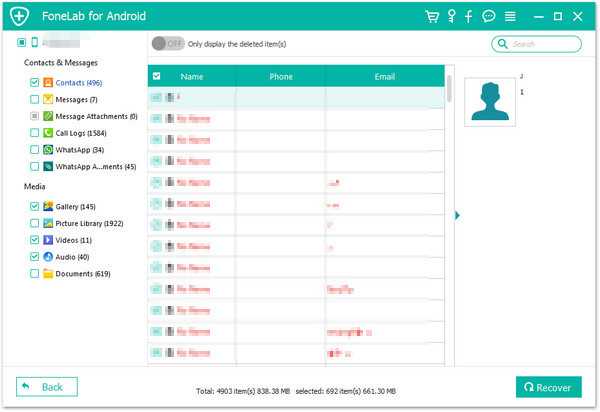
Подробнее:
Как восстановить контакты на сломанном телефоне Samsung
Подробнее Руководство по восстановлению Android Samsung:
Как восстановить потерянные данные с Samsung Galaxy на Mac
Как восстановить текстовые сообщения с Samsung Galaxy на Mac
Как восстановить удаленные файлы с Samsung Galaxy
Как восстановить потерянные данные с Samsung
Комментарии
Подсказка: Вам необходимо войти в систему, прежде чем оставлять комментарии.
Еще нет аккаунта. Пожалуйста, нажмите здесь, чтобы зарегистрироваться.
3 способа восстановления удаленных контактов на Android для 2019
Сводка
Контакты могут быть одним из самых важных типов файлов на телефонах Android. Однако их так легко удалить, неосторожно нажав на экран. Помимо ошибочной работы, потеря телефона, обновление Android, сброс настроек к заводским настройкам и вирусная атака также могут вызвать потерю контактов, что для многих является кошмаром. Эта проблема вас тоже беспокоит? Если это так, не волнуйтесь. Ниже мы перечислили несколько эффективных методов, которые помогут восстановить удаленные контакты с телефона Android за вас.

Проверьте, действительно ли ваши контакты потеряны
Это тревожно, когда люди случайно удаляют телефонные номера, особенно тем, кто часто звонит по телефону, например, бизнесменам. Потеря контактов с важными клиентами может привести к банкротству. Но иногда ваше беспокойство может быть излишним, потому что ваши контакты вообще не были удалены. Их просто нет перед вами. Вам лучше проверить наличие ваших контактов, прежде чем вы решите получить их со своего телефона Android.
Вот способ узнать, в безопасности ли они на вашем телефоне.
- Откройте приложение "Контакты".
- Нажмите кнопку «Меню» в правом верхнем углу и выберите «Настройки»> «Контакты для отображения».
- Убедитесь, что установлен флажок «Все контакты».
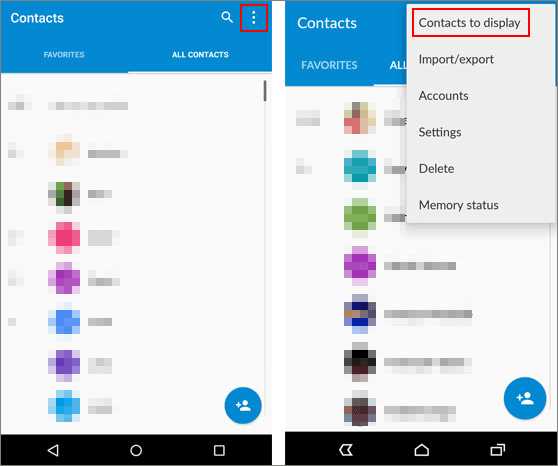
Теперь вы можете проверить, возвращаются ли ваши "удаленные" контакты. Если они вернулись, это означает, что ваши контакты не были удалены, а исчезли. Но если они не вернулись, это означает, что они удалены, и вы должны сохранить свой телефон в целости и сохранности, пока не попробуете следующие методы восстановления контактов.Это потому, что, когда вы продолжите использовать свой телефон Android, ваши удаленные контакты могут быть перезаписаны новыми данными, и вы потеряете их навсегда.
Метод 1: как восстановить удаленные контакты из памяти телефона Android? - Высокая вероятность успеха
Чтобы помочь восстановить удаленные контакты из памяти телефона Android с высоким уровнем безопасности, мы рекомендуем вам Android Data Recovery. Используя его, вы можете сканировать все свои контакты, включая удаленные и существующие, и просматривать их, прежде чем выбирать, какие из них нужно восстановить с телефона Android.Это программное обеспечение поддерживает полное восстановление потерянных данных.
Краткий обзор: основные характеристики Android Data Recovery
- Получить удаленные контакты, журналы вызовов и текстовые сообщения из внутренней памяти Android / SIM-карты.
- Восстанавливайте потерянные фотографии, видео, музыку и многое другое с SD-карты без рута.
- Резервное копирование существующих файлов с Android на компьютер легко.
- Предварительный просмотр подробной информации перед ее передачей.
- Поддерживает почти все телефоны Android, включая Samsung, Huawei, Sony, HTC, LG, Motorola, ZTE, Xiaomi и т. Д.
Выберите подходящую версию для загрузки и используйте ее на своем компьютере прямо сейчас.
Вот как восстановить удаленные телефонные номера на телефоне Android с помощью этого профессионального восстановления данных Android.
Для начала вам необходимо рутировать свой телефон Android, чтобы программа могла получить доступ к внутренней памяти Android.
Шаг 1. Запустите программное обеспечение на вашем компьютере.
После загрузки и установки программного обеспечения на компьютер запустите его и подключите телефон Android к компьютеру с помощью кабеля USB.Включите отладку по USB на вашем телефоне Android.
Шаг 2. Просканируйте все свои контакты на телефоне Android.
Разрешите компьютеру получить доступ к данным Android. Затем вы получите интерфейс, содержащий все типы файлов на вашем Android. Выберите «Контакты» и нажмите «Далее», чтобы отсканировать все свои телефонные номера, включая удаленные и существующие, на телефоне Android.
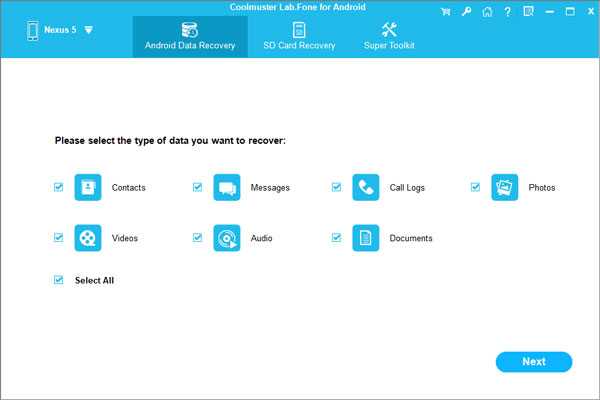
Шаг 3: Отметьте необходимые контакты для восстановления с телефона Android.
Теперь ваши контакты будут отображаться в интерфейсе. Отметьте элементы, которые вы хотите восстановить с Android, а затем нажмите кнопку «Восстановить», чтобы восстановить их на свой компьютер.
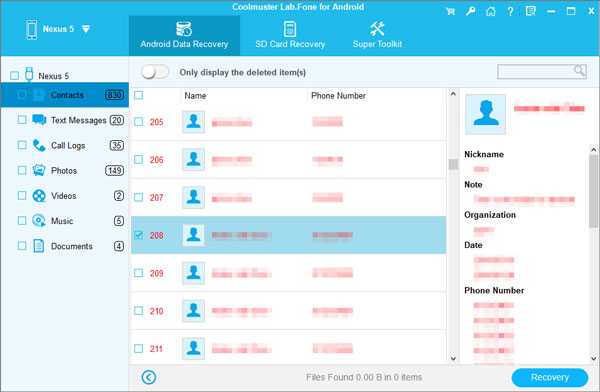
Читайте также:
Как восстановить удаленные тексты на Samsung? - 4 простых пути в 2019 году
Восстановление данных на Samsung Galaxy с разбитым экраном
Метод 2: как получить удаленные номера телефонов на Android из Gmail?
Если вы привыкли синхронизировать свои контакты с учетной записью Google, вероятно, восстановит удаленные номера телефонов на Android из Gmail .Но это позволяет вам восстановить только любой контакт, который вы удалили за последние 30 дней.
Вот руководство по восстановлению удаленных контактов из Gmail.
- Зайдите в Google Контакты и войдите в свою учетную запись Google.
- Нажмите кнопку «Еще» на левой панели.
- Выберите «Отменить изменения», после чего появится всплывающее окно, в котором можно выбрать время. После выбора выберите «Подтвердить».
- Нажмите «Google», а затем нажмите «Восстановить контакты», чтобы вернуть их.
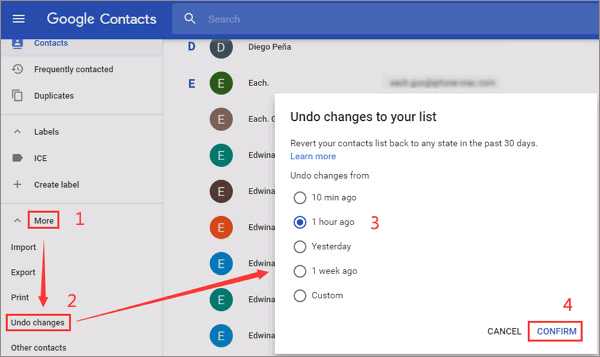
Примечание: Когда вы выбираете время для восстановления контактов, те, которые были сохранены после указанного вами времени, исчезают. Для безопасности ваших данных лучше сделать резервную копию этих контактов.
Метод 3: как восстановить контакты на Android напрямую с SD-карты? - без Root
Если вы предвидели потерю данных и создали резервную копию своих контактов на внешнем хранилище, то хорошо, что вы можете восстановить удаленные контакты на Android без root .Все, что вам нужно сделать, это вставить карту памяти с резервной копией контактов в телефон Android и импортировать файл «.vcf» или «.csv». Аналогичным образом можно импортировать контакты с SIM-карты.
Вот как восстановить контакты на Android напрямую с SD-карты.
- Вставьте SD-карту в телефон Android.
- Откройте приложение «Контакты» и нажмите кнопку «Меню».
- Выберите «Настройки», а затем нажмите «Импорт / экспорт».
- Выберите «Импорт» и выберите импорт контактов с карты MicroSD.
- Выберите сохраненный файл VCF / CSV и импортируйте его на свое устройство Android.
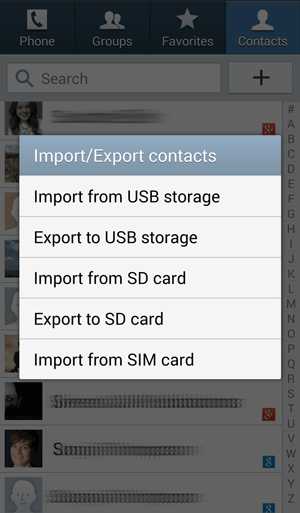
См. Также:
Как перенести vCard (.vcf) на телефон Android?
Дополнительные советы: как предотвратить потерю данных путем резервного копирования контактов с Android на компьютер?
Хотя есть несколько способов восстановить удаленные контакты с телефона Android, что, если что-то пойдет неожиданно? Например, восстановленные контакты не полны или перезаписаны, прежде чем вы сможете их вернуть.Такие ситуации могли случиться. Самый безопасный способ предотвратить потерю контактов - создать их резервную копию на своем компьютере, поскольку риски потери данных или утечки информации все еще существуют, если вы выполняете резервное копирование только локально или в облако.
Поэтому мы рекомендуем вам Coolmuster Android Assistant, профессиональное программное обеспечение для передачи ваших данных, включая контакты, между телефонами Android и компьютером. С его помощью вы можете легко выполнить резервное копирование контактов на компьютер. Когда вам понадобятся резервные копии, их удобно вернуть на телефон Android с компьютера.
Последние мысли
В этом руководстве мы перечислили 3 способа восстановления удаленных контактов, и все они весьма полезны. Если вы столкнулись с проблемой получения контактов с Android, вы можете выбрать любой из них и попробовать его на своем устройстве. Если у вас возникли проблемы, вы можете оставить свои вопросы в области комментариев. Мы постараемся сделать все возможное, чтобы дать вам удовлетворительный ответ.
Статьи по теме:
[решено] Как восстановить удаленные данные с телефона Android
Лучшие приложения для восстановления данных Samsung в 2019 году
LG Backup & Restore - Как сделать резервную копию и восстановить мое устройство LG в 2019 году?
Как полностью удалить контакты с SIM-карты Android
Как подключить телефон Samsung к ПК в 2019 году? - 5 простых способов
.